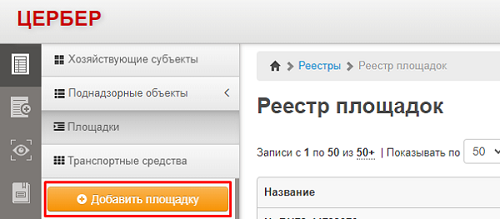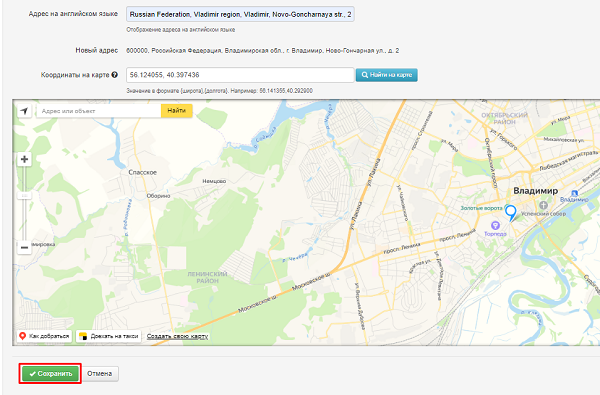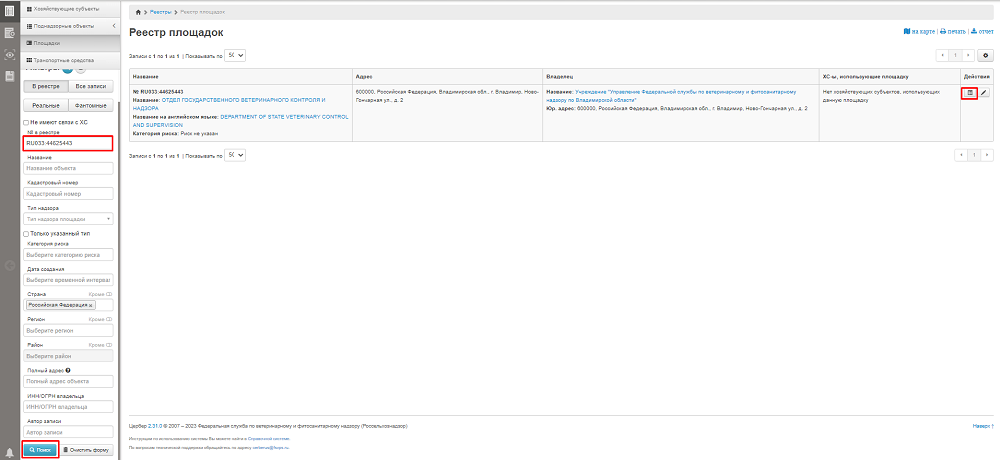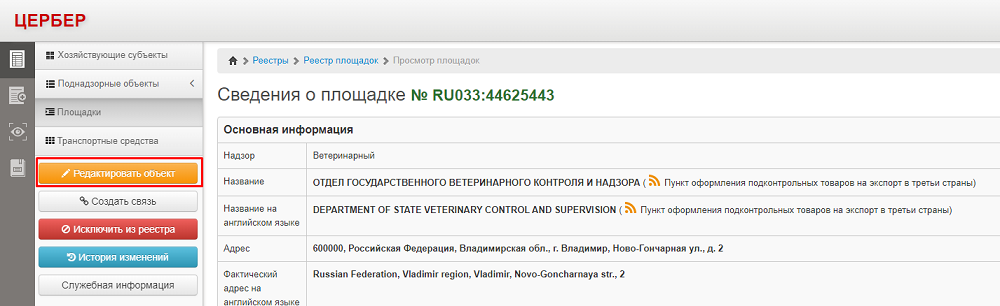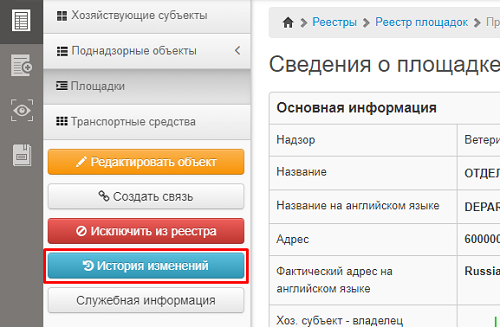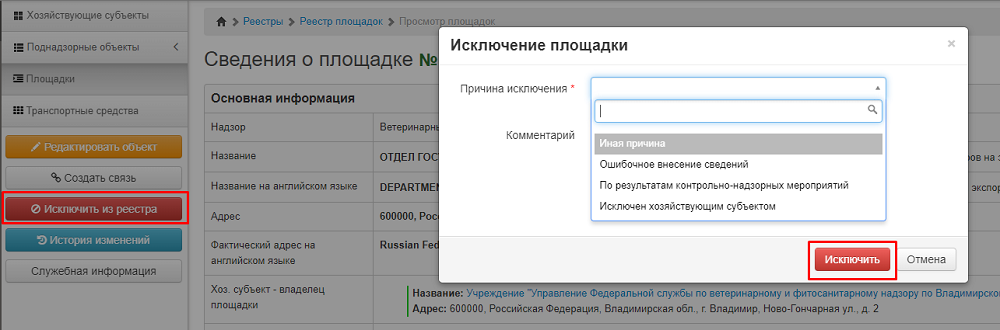Ведение реестра мест оформления сертификатов в компоненте eCert: различия между версиями
| Строка 34: | Строка 34: | ||
Для осуществления действия по добавлению новой записи о месте оформления сертификата выполните следующие шаги: | Для осуществления действия по добавлению новой записи о месте оформления сертификата выполните следующие шаги: | ||
:1. На странице реестра площадок нажмите на ссылку '''«Добавить площадку»''' (рис. 1). В результате откроется форма '''«Добавление площадки»'''. | :1. На странице реестра площадок нажмите на ссылку '''«Добавить площадку»''' (рис. 1). В результате откроется форма '''«Добавление площадки»'''. | ||
<br>[[Image: cerber-mesto of_1.png|center|frame|Рис. 1. Переход к добавлению записи о месте оформления в компоненте '''Цербер''' ]] | <br>[[Image: cerber-mesto of_1.png|center|frame|Рис. 1. Переход к добавлению записи о месте оформления в компоненте '''Цербер''' ]] | ||
:2. Заполните поля в разделе '''«Основная информация»''': | :2. Заполните поля в разделе '''«Основная информация»''': | ||
:* в поле '''«Надзор»''' выберите '''«Ветеринарный»'''; | |||
:* в полях '''«Название»''' и '''«Название (лат)»''' укажите название площадки кириллицей и в латинской транскрипции; | |||
:* укажите владельца. При выборе владельца откроется окно поиска хозяйствующего субъекта. В поле «ИНН/ОГРН/Название» введите данные территориального управления Россельхознадзора, где находится место оформления; | |||
:* флаг '''«Фантомная площадка»''' не устанавливайте; | |||
:* выберите тип площадки – '''«Пункт оформления подконтрольных товаров в третьи страны»'''; | |||
:* укажите адрес площадки. Строки '''«Страна»''', '''«Регион»''', '''«Населенный пункт»''' добавите из выпадающего списка. Для поиска введите первые три символа. Строки: '''«Улица»''', '''«Дом»''', '''«Строение»''', '''«Почтовый индекс»''' заполните вручную; | |||
:* заполните поле '''«Дополнительная информация»''' в случае отсутствия полных данных об адресе в ФИАС; | |||
:* адрес на английском языке установится автоматически при нажатии на соответствующую строку; | |||
:* поле '''«Координаты на карте»''' не обязательна к заполнению. При заполнении географические координаты записываются в градусах в виде десятичной дроби. Например: 40,3691 (минимум 4 цифры после запятой); | |||
<br>[[Image: cerber-mesto of_3.png|center|frame|Рис. | :* Нажмите на кнопку '''«Сохранить»''' (рис. 2). В результате откроется страница просмотра данных о площадке. | ||
<br>[[Image: cerber-mesto of_3.png|center|frame|Рис. 2. Создание места оформления в компоненте '''Цербер''' ]] | |||
=== Поиск, просмотр и редактирование записей о местах оформления === | === Поиск, просмотр и редактирование записей о местах оформления === | ||
Версия 09:43, 16 января 2023
| Обратите внимание! Инструкции находятся на редактировании.
|
Предназначение операции
| Обратите внимание! После обновления компонента eCert до версии 1.17 Раздел "Подразделения" изменил название на "Места оформления". И теперь они синхронизируется с реестром площадок в Цербере.
Реализован новый механизм синхронизации справочника «Место оформления», в которых возможно оформление экспортных сертификатов, компонента eCert и предприятий с типом «Пункт оформления подконтрольных товаров на экспорт в третьи страны» компонента Цербер: - автоматическая синхронизация осуществляется два раза в сутки; - синхронизация в ручном режиме доступна пользователям территориальных управлений Россельхознадзора при просмотре конкретных мест оформления, которые были загружены из компонента Цербер. |
Предусловия и подготовительные действия
Для выполнения операции необходимо соблюдение следующих условий:
- Пользователь должен иметь доступ к компоненту «Цербер» с ролью «Администратор по ведению реестра объектов».
Доступ к компоненту «Цербер» предоставляется путем подачи электронной заявки с использованием компонента ВетИС.Паспорт. Для реализации функции средствами системы необходимо выполнить следующие действия:
- Выполнить вход в Цербер - «Для сотрудников РСХН и ВУ».
- Открыть подраздел «Реестр площадок» в разделе «Реестры».
Основные действия
Для осуществления операции предусмотрены функции:
- Добавление записей о местах оформления.
- Поиск, просмотр и редактирование записей о местах оформления.
- Исключение из реестра записей о местах оформления.
Добавление записей о местах оформления
Для осуществления действия по добавлению новой записи о месте оформления сертификата выполните следующие шаги:
- 1. На странице реестра площадок нажмите на ссылку «Добавить площадку» (рис. 1). В результате откроется форма «Добавление площадки».
- 2. Заполните поля в разделе «Основная информация»:
- в поле «Надзор» выберите «Ветеринарный»;
- в полях «Название» и «Название (лат)» укажите название площадки кириллицей и в латинской транскрипции;
- укажите владельца. При выборе владельца откроется окно поиска хозяйствующего субъекта. В поле «ИНН/ОГРН/Название» введите данные территориального управления Россельхознадзора, где находится место оформления;
- флаг «Фантомная площадка» не устанавливайте;
- выберите тип площадки – «Пункт оформления подконтрольных товаров в третьи страны»;
- укажите адрес площадки. Строки «Страна», «Регион», «Населенный пункт» добавите из выпадающего списка. Для поиска введите первые три символа. Строки: «Улица», «Дом», «Строение», «Почтовый индекс» заполните вручную;
- заполните поле «Дополнительная информация» в случае отсутствия полных данных об адресе в ФИАС;
- адрес на английском языке установится автоматически при нажатии на соответствующую строку;
- поле «Координаты на карте» не обязательна к заполнению. При заполнении географические координаты записываются в градусах в виде десятичной дроби. Например: 40,3691 (минимум 4 цифры после запятой);
- Нажмите на кнопку «Сохранить» (рис. 2). В результате откроется страница просмотра данных о площадке.
Поиск, просмотр и редактирование записей о местах оформления
Для осуществления действия по редактированию записи о месте оформления сертификата выполните следующие шаги:
- На странице реестра площадок выполните поиск нужной площадки. Для успешного поиска воспользуйтесь фильтром.
Поиск возможно осуществить по следующим критериям: № в реестре, название, дата создания, адрес, ИНН владельца, автор создания. После выбора одного или нескольких критериев нажмите на кнопку «Поиск» (рис. 5). В результате система осуществит поиск нужного объекта. - Для просмотра данных о площадке нажмите на кнопку «Просмотр» в разделе «Действия». (рис. 5).
- Для редактирования площадки нажмите на кнопку «Редактировать» на странице «Сведения о площадке №…» (рис. 6) и на странице «Основная информация» откорректируйте необходимые данные и нажмите на кнопку «Сохранить».
В результате откроется страница просмотра данных о площадке.
Для просмотра истории изменения площадки нажмите на кнопку «История изменений» (рис. 7).
Исключение из реестра записей о местах оформления
Для осуществления действия по исключению из реестра записи о месте оформления сертификата выполните следующие шаги:
- на странице реестра площадок найдите нужную площадку и откройте ее на просмотр. Нажмите кнопку «Исключить из реестра». Откроется окно, где нужно указать причину исключения объекта. (рис. 8)
Заключительные действия
В результате выполнения основных действий будет осуществлено добавление, поиск, просмотр, редактирование, исключение записей о месте оформления в компоненте eCert.
Вернуться к основным действиям ↑
Исключительные ситуации
| Обратите внимание! Для мест оформления, добавленных через компонент «eCert», нужно проставить флаг "Осуществляет оформление сертификатов на питомцев" при редактировании, чтобы они были доступны пользователями подающим заявки на питомцев в ecert.vetrf.ru/pets. И соответственно снять "галочку", если места оформления не для домашних животных.
|
| Обратите внимание! Если в компоненте eCert в справочнике «Места оформления» запись имеет статус синхронизации с ИС Цербер «Не синхронизировано», то редактирование данных в ней невозможно. При необходимости изменения данных, такую запись нужно удалить в компоненте «eCert» и создать новую через компонент «Цербер».
|
Вернуться к основным действиям ↑
По техническим вопросам, связанным с работой компонента Цербер, обращаться по электронной почте на адрес cerberus@fsvps.ru.
По техническим вопросам, связанным с работой компонента eCert, обращаться по электронной почте на адрес ecert@fsvps.ru.
Ресурсы
Временные затраты на добавление/поиск/просмотр/редактирование/исключение из реестра одной записи составляют не более 1 минуты.
Ссылки
- https://cerber.vetrf.ru — веб-интерфейс компонента Цербер.
- https://ecert.vetrf.ru — веб-интерфейс компонента eCert.